Πώς να δημιουργήσετε αντίγραφα ασφαλείας και να επαναφέρετε τα μηνύματα κειμένου στο Android
Miscellanea / / November 28, 2021
Εάν ανησυχείτε μήπως χάσετε τα μηνύματα κειμένου σας, σταματήστε. Το Android δεν θα το επιτρέψει να συμβεί. Δημιουργεί αυτόματα αντίγραφα ασφαλείας όλων των μηνυμάτων κειμένου SMS. Εφόσον είστε συνδεδεμένοι στη συσκευή σας χρησιμοποιώντας τον Λογαριασμό σας Google, τα μηνύματά σας αποθηκεύονται στο cloud. Το Android χρησιμοποιεί το Google Drive για τη δημιουργία αντιγράφων ασφαλείας όλων των δεδομένων σας, συμπεριλαμβανομένων των μηνυμάτων κειμένου SMS. Ως αποτέλεσμα, η μετάβαση σε μια νέα συσκευή είναι εντελώς απροβλημάτιστη και δεν υπάρχει απολύτως λόγος να ανησυχείτε για την απώλεια των προσωπικών σας δεδομένων. Η Google δημιουργεί αυτόματα ένα αρχείο με δυνατότητα λήψης που θα επαναφέρει όλα τα παλιά μηνύματα κειμένου. Συνδεθείτε στον λογαριασμό σας Google στη νέα συσκευή και κατεβάστε το αρχείο αντιγράφου ασφαλείας.
Η δημοτικότητα των SMS μειώνεται και αντικαθίσταται γρήγορα από διαδικτυακές εφαρμογές συνομιλίας όπως το WhatsApp και το Messenger. Όχι μόνο αυτές οι εφαρμογές είναι εντελώς δωρεάν στη χρήση, αλλά προσφέρουν ένα ευρύ φάσμα πρόσθετων υπηρεσιών και λειτουργιών. Μέγεθος ελεύθερου κειμένου, κοινή χρήση όλων των ειδών αρχείων πολυμέσων, εγγράφων, επαφών, ακόμη και ζωντανής τοποθεσίας. Ωστόσο, υπάρχει ένας μεγάλος αριθμός ατόμων που εξακολουθούν να βασίζονται στα SMS για να έχουν συνομιλίες με κείμενο. Το βρίσκουν πιο ασφαλές και πιο αξιόπιστο. Εάν είστε ένας από αυτούς, δεν θα θέλατε να χαθούν τα νήματα και τα μηνύματά σας. Σε περίπτωση που το τηλέφωνό μας χαθεί, κλαπεί ή καταστραφεί, το κύριο μέλημα παραμένει η απώλεια δεδομένων. Επομένως, θα αντιμετωπίσουμε αυτήν την κατάσταση και θα συζητήσουμε τους διάφορους τρόπους με τους οποίους μπορείτε να βεβαιωθείτε ότι δημιουργούνται αντίγραφα ασφαλείας των μηνυμάτων σας. Θα σας δείξουμε επίσης πώς να επαναφέρετε παλιά μηνύματα εάν διαγραφούν κατά λάθος.
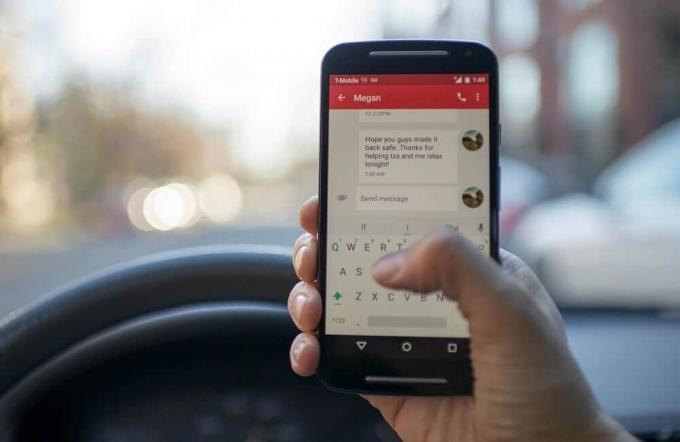
Περιεχόμενα
- Πώς να δημιουργήσετε αντίγραφα ασφαλείας και να επαναφέρετε τα μηνύματα κειμένου στο Android
- Βήμα 1: Δημιουργία αντιγράφων ασφαλείας των μηνυμάτων κειμένου χρησιμοποιώντας το Google
- Βήμα 2: Βεβαιωθείτε ότι υπάρχουν αντίγραφα ασφαλείας στο Google Drive
- Βήμα 3: Πώς να επαναφέρετε μηνύματα από το Google Drive
- Πώς να δημιουργήσετε αντίγραφα ασφαλείας και να επαναφέρετε μηνύματα κειμένου χρησιμοποιώντας μια εφαρμογή τρίτων
- Πώς να δημιουργήσετε αντίγραφα ασφαλείας των μηνυμάτων χρησιμοποιώντας τη δημιουργία αντιγράφων ασφαλείας και επαναφορά SMS
- Πώς να επαναφέρετε τα μηνύματα χρησιμοποιώντας το SMS Backup and Restore
Πώς να δημιουργήσετε αντίγραφα ασφαλείας και να επαναφέρετε τα μηνύματα κειμένου στο Android
Βήμα 1: Δημιουργία αντιγράφων ασφαλείας των μηνυμάτων κειμένου χρησιμοποιώντας το Google
Από προεπιλογή, το λειτουργικό σύστημα Android χρησιμοποιεί το δικό σας Λογαριασμός Google για τη δημιουργία αντιγράφων ασφαλείας των μηνυμάτων κειμένου σας στο Google Drive. Αποθηκεύει επίσης άλλα προσωπικά δεδομένα όπως το ιστορικό κλήσεων, τις ρυθμίσεις συσκευής και τα δεδομένα εφαρμογής. Αυτό διασφαλίζει ότι δεν χάνονται δεδομένα κατά τη μετάβαση κατά τη μετάβαση σε μια νέα συσκευή. Εκτός εάν και έως ότου απενεργοποιήσετε μη αυτόματα τη δημιουργία αντιγράφων ασφαλείας στο Google, τα δεδομένα σας και τα μηνύματα κειμένου SMS είναι ασφαλή. Ωστόσο, δεν υπάρχει τίποτα κακό με τον διπλό έλεγχο. Ακολουθήστε τα παρακάτω βήματα για να επιβεβαιώσετε ότι δημιουργούνται αντίγραφα ασφαλείας για όλα στο cloud.
1. Πρώτον, ανοίξτε Ρυθμίσεις στη συσκευή σας.

2. Τώρα πατήστε στο Google επιλογή. Αυτό θα ανοίξει τη λίστα των υπηρεσιών Google.

3. Ελέγξτε εάν είστε συνδεθείτε στον λογαριασμό σας. Η εικόνα του προφίλ σας και το αναγνωριστικό email στο επάνω μέρος υποδηλώνουν ότι έχετε συνδεθεί.
4. Τώρα μετακινηθείτε προς τα κάτω και πατήστε στο Αντιγράφων ασφαλείας επιλογή.
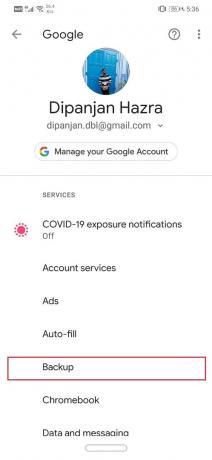
5. Εδώ, το πρώτο πράγμα που πρέπει να βεβαιωθείτε είναι ότι το ο διακόπτης εναλλαγής δίπλα στην επιλογή Δημιουργία αντιγράφων ασφαλείας στο Google Drive είναι ενεργοποιημένος. Επίσης, ο λογαριασμός σας Google θα πρέπει να αναφέρεται στην καρτέλα λογαριασμού.
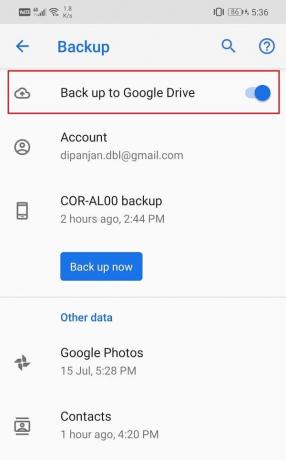
6. Επόμενο, πατήστε στο όνομα της συσκευής σας.
7. Αυτό θα ανοίξει μια λίστα στοιχείων για τα οποία δημιουργείται αντίγραφο ασφαλείας στο Google Drive σας. Συγουρεύομαι "Μηνύματα SMS" υπάρχει στη λίστα.
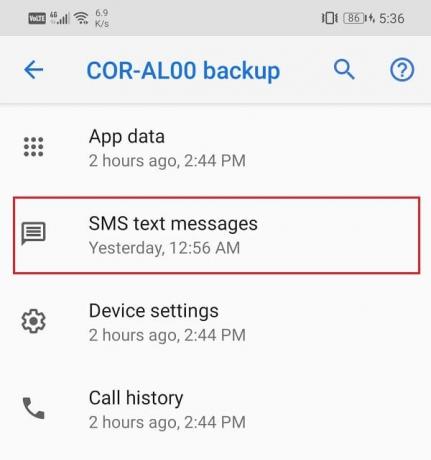
8. Τέλος, αν θέλετε, μπορείτε να πατήσετε το κουμπί Δημιουργία αντιγράφων ασφαλείας τώρα στην έξοδο για να δημιουργήσετε αντίγραφα ασφαλείας για τυχόν νέα μηνύματα κειμένου.
Βήμα 2: Βεβαιωθείτε ότι υπάρχουν αντίγραφα ασφαλείας στο Google Drive
Όπως αναφέρθηκε προηγουμένως, όλα τα αντίγραφα ασφαλείας σας, συμπεριλαμβανομένων των μηνυμάτων κειμένου, αποθηκεύονται στο Google Drive. Εάν θέλετε να βεβαιωθείτε ότι αυτά τα αρχεία υπάρχουν στην πραγματικότητα, μπορείτε να το κάνετε εύκολα περιηγώντας στα περιεχόμενα του Google Drive. Ακολουθήστε τα παρακάτω βήματα για να δείτε πώς:
1. Πρώτον, ανοίξτε Google Drive στη συσκευή σας.

2. Τώρα πατήστε στο εικονίδιο χάμπουργκερ στην επάνω αριστερή πλευρά της οθόνης.

3. Μετά από αυτό, κάντε κλικ στο Αντίγραφα ασφαλείας επιλογή.

4. Εδώ, πατήστε στο δικό σας όνομα της συσκευής για να δείτε τα στοιχεία για τα οποία δημιουργείται αντίγραφο ασφαλείας αυτήν τη στιγμή.

5. Θα δείτε ότι το SMS έχει καταχωρηθεί, μεταξύ άλλων στοιχείων.
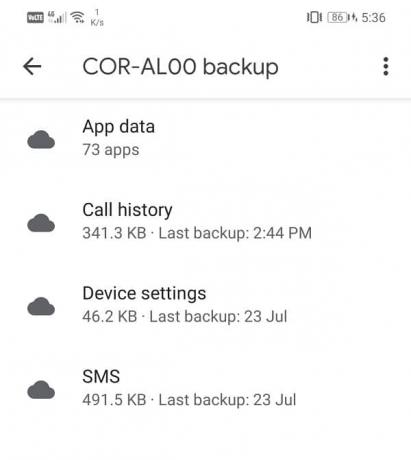
Βήμα 3: Πώς να επαναφέρετε μηνύματα από το Google Drive
Τώρα, αν κατά λάθος διαγράψτε ορισμένα μηνύματα κειμένου, η φυσική αντίδραση θα ήταν η επαναφορά τους από το Google Drive. Ωστόσο, το λειτουργικό σύστημα Android δεν διαθέτει καμία διάταξη που να σας επιτρέπει να το κάνετε. ο αντίγραφο ασφαλείας που αποθηκεύεται στο Google Drive μπορεί να γίνει λήψη μόνο σε περίπτωση μεταφοράς δεδομένων σε νέα συσκευή ή σε περίπτωση επαναφοράς εργοστασιακών ρυθμίσεων. Ναι καλά ακούσατε. Παρόλο που τα μηνύματά σας δημιουργούνται με ασφάλεια στη μονάδα δίσκου, δεν είναι δική σας η πρόσβαση σε κανονικές ώρες.
Όπως αναφέρθηκε προηγουμένως, η μόνη λύση για αυτό το πρόβλημα είναι να επαναφέρετε τη συσκευή σας στις εργοστασιακές ρυθμίσεις. Με αυτόν τον τρόπο θα διαγραφούν όλα τα δεδομένα σας και θα ενεργοποιηθεί αυτόματα η διαδικασία επαναφοράς αντιγράφων ασφαλείας. Αυτό θα επαναφέρει οποιοδήποτε μήνυμα κειμένου SMS που είχατε διαγράψει κατά λάθος. Ωστόσο, είναι πολύ ακριβό το τίμημα για την επαναφορά ορισμένων μηνυμάτων. Η άλλη ευκολότερη εναλλακτική είναι να χρησιμοποιήσετε μια εφαρμογή τρίτου κατασκευαστή για τη δημιουργία αντιγράφων ασφαλείας και την επαναφορά μηνυμάτων κειμένου. Θα το συζητήσουμε αυτό στην επόμενη ενότητα.
Διαβάστε επίσης:Αποστολή εικόνας μέσω email ή μηνύματος κειμένου στο Android
Πώς να δημιουργήσετε αντίγραφα ασφαλείας και να επαναφέρετε μηνύματα κειμένου χρησιμοποιώντας μια εφαρμογή τρίτων
Ο μόνος τρόπος για να επαναφέρετε μηνύματα όπως και όταν απαιτείται είναι να τα αποθηκεύσετε σε κάποιον άλλο διακομιστή cloud. Αρκετές εφαρμογές τρίτων στο Play Store προσφέρουν χώρο αποθήκευσης στο cloud για τη δημιουργία αντιγράφων ασφαλείας των μηνυμάτων κειμένου SMS. Το μόνο που χρειάζεται να κάνετε είναι να κατεβάσετε και να εγκαταστήσετε την εφαρμογή από το Play Store και να εκχωρήσετε τα απαραίτητα δικαιώματα στην εφαρμογή. Όλες αυτές οι εφαρμογές λειτουργούν παρόμοια. Συνδέονται στον λογαριασμό σας στο Google Drive και ενσωματώνουν τις δυνατότητες δημιουργίας αντιγράφων ασφαλείας του Google Drive με τον εαυτό τους. Μετά από αυτό, δημιουργεί ένα αντίγραφο των μηνυμάτων που είναι αποθηκευμένα στο Google Drive και το καθιστά διαθέσιμο για λήψη όπως και όταν απαιτείται. Μία από τις καλύτερες εφαρμογές που μπορείτε να χρησιμοποιήσετε για αυτόν τον σκοπό είναι η Δημιουργία αντιγράφων ασφαλείας και επαναφορά SMS. Μπορείτε να κατεβάσετε την εφαρμογή κάνοντας κλικ στον σύνδεσμο. Μόλις εγκατασταθεί η εφαρμογή, ακολουθήστε τα βήματα που δίνονται παρακάτω για να ρυθμίσετε την εφαρμογή.
Πώς να δημιουργήσετε αντίγραφα ασφαλείας των μηνυμάτων χρησιμοποιώντας τη δημιουργία αντιγράφων ασφαλείας και επαναφορά SMS
1. Όταν ανοίγετε το εφαρμογή για πρώτη φορά, θα ζητήσει μια σειρά από δικαιώματα πρόσβασης. Χορηγήστε τους όλους.
2. Στη συνέχεια, πατήστε στο "Ρύθμιση αντιγράφου ασφαλείας" επιλογή.
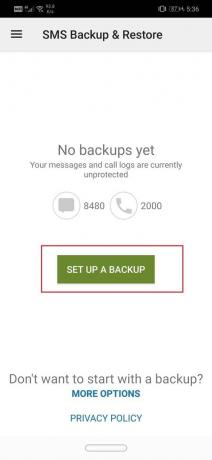
3. Αυτή η εφαρμογή μπορεί να δημιουργήσει αντίγραφα ασφαλείας όχι μόνο των μηνυμάτων κειμένου SMS αλλά και των αρχείων καταγραφής κλήσεων. Μπορείτε να επιλέξετε να απενεργοποιήσετε τον διακόπτη εναλλαγής δίπλα στις Τηλεφωνικές κλήσεις για να δημιουργήσετε αντίγραφα ασφαλείας των μηνυμάτων σας.
4. Μετά από αυτό, πατήστε στο Επόμενο επιλογή.
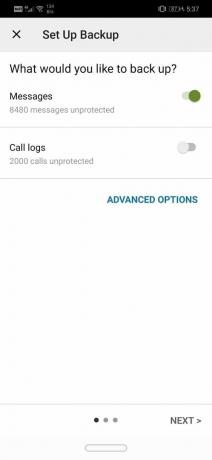
5. Εδώ, θα βρείτε μια λίστα με εφαρμογές αποθήκευσης Cloud για να διαλέξετε. Δεδομένου ότι σας Τα δεδομένα αποθηκεύονται στο Google Drive, ενεργοποιήστε τον διακόπτη εναλλαγής δίπλα του. Ωστόσο, εάν χρησιμοποιείτε κάποια άλλη εφαρμογή αποθήκευσης cloud για τη δημιουργία αντιγράφων ασφαλείας των δεδομένων σας, επιλέξτε αυτήν την εφαρμογή από τη λίστα. Τέλος, πατήστε το κουμπί Επόμενο.
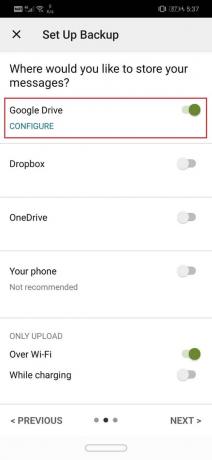
6. Τώρα πατήστε στο κουμπί σύνδεσης για να συνδέσετε το Google Drive σας σε αυτήν την εφαρμογή.
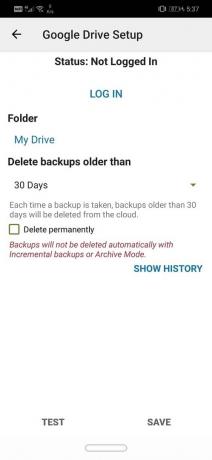
7. Ένα αναδυόμενο μενού θα εμφανιστεί τώρα στην οθόνη σας, ζητώντας σας να το κάνετε επιλέξτε τον τύπο πρόσβασης στο Google Drive. Θα σας προτείνουμε να επιλέξετε περιορισμένη πρόσβαση, δηλαδή μόνο τα αρχεία και τους φακέλους που δημιουργούνται από το SMS Backup and Restore.
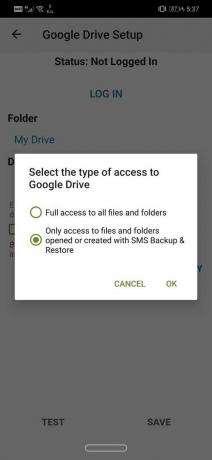
8. Μετά από αυτό, πρέπει να επιλέξετε τον λογαριασμό Google Drive που είναι συνδεδεμένος με το smartphone σας.

9. Το Google Drive θα ζητήσει άδεια από εσάς πριν παραχώρηση πρόσβασης στο SMS Backup and Restore. Πατήστε στο Κουμπί "Αδειοδότηση". να παραχωρήσει πρόσβαση.
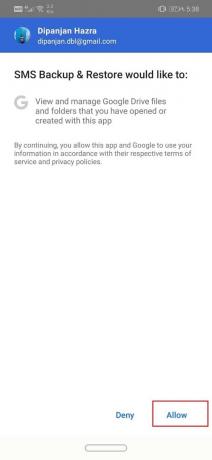
10. Τώρα πατήστε στο Αποθηκεύσετε κουμπί.
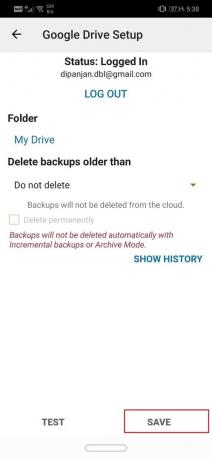
11. Εάν θέλετε να δημιουργούνται αντίγραφα ασφαλείας των μηνυμάτων κειμένου SMS μόνο μέσω Wi-Fi, τότε θα πρέπει να ενεργοποιήσετε τον διακόπτη δίπλα στην επιλογή Μέσω Wi-Fi στην ενότητα Μόνο μεταφόρτωση. Πατήστε στο κουμπί Επόμενο να προχωρήσει.
12. Το επόμενο θα απαιτούσε από εσάς να επιλέξετε μια εφαρμογή αποθήκευσης cloud για να αποθηκεύσετε τυχόν μηνύματα που λαμβάνετε στο μέλλον. Μη διστάσετε να επιλέξετε το Google Drive και, στη συνέχεια, να πατήσετε το κουμπί Επόμενο.
13. Η εφαρμογή θα ξεκινήσει τώρα δημιουργία αντιγράφων ασφαλείας των μηνυμάτων σας στο Google Drive, και θα λάβετε μια ειδοποίηση όταν ολοκληρωθεί.
14. Το SMS Backup and Restore σάς επιτρέπει επίσης να ρυθμίσετε ένα χρονοδιάγραμμα για τη δημιουργία αντιγράφων ασφαλείας των μηνυμάτων σας. Μπορείτε να επιλέξετε μεταξύ ημερήσιων, εβδομαδιαίων και ωριαίων επιλογών, ανάλογα με το πόσο συχνά θέλετε να δημιουργούνται αντίγραφα ασφαλείας των σημειώσεων σας.
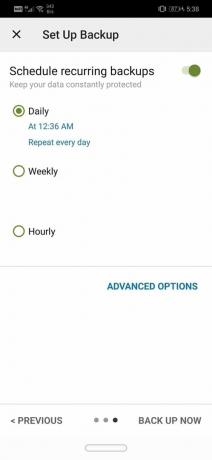
Διαβάστε επίσης:Ανακτήστε τα διαγραμμένα μηνύματα κειμένου σε μια συσκευή Android
Πώς να επαναφέρετε τα μηνύματα χρησιμοποιώντας το SMS Backup and Restore
Στην προηγούμενη ενότητα, συζητήσαμε λεπτομερώς τις αδυναμίες της αυτόματης δημιουργίας αντιγράφων ασφαλείας του Android, δηλαδή, δεν μπορείτε να επαναφέρετε μηνύματα μόνοι σας. Αυτός ήταν ο κύριος λόγος πίσω από την επιλογή μιας εφαρμογής τρίτου μέρους, όπως το SMS Backup and Restore. Σε αυτήν την ενότητα, θα παρέχουμε έναν αναλυτικό οδηγό για το πώς μπορείτε να χρησιμοποιήσετε την εφαρμογή για να επαναφέρετε τα μηνύματά σας.
1. Αρχικά, ανοίξτε το Δημιουργία αντιγράφων ασφαλείας και επαναφορά SMS εφαρμογή στη συσκευή σας.
2. Τώρα πατήστε στο εικονίδιο χάμπουργκερ στην επάνω αριστερή πλευρά της οθόνης.

3. Μετά από αυτό, επιλέξτε το Επαναφέρω επιλογή.
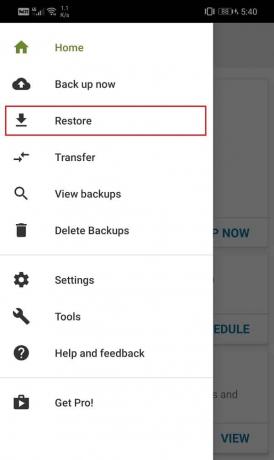
4. Από προεπιλογή, η εφαρμογή θα επαναφέρει τα πιο πρόσφατα μηνύματα, συνήθως αυτά που λαμβάνονται την ίδια ημέρα. Εάν είστε εντάξει με αυτό, τότε ενεργοποιήστε τον διακόπτη δίπλα στην επιλογή Μηνύματα.

5. Ωστόσο, εάν το επιθυμείτε επαναφέρετε παλαιότερα μηνύματα, πρέπει να πατήσετε στο Επιλέξτε Άλλη επιλογή δημιουργίας αντιγράφων ασφαλείας.
6. Αφού επιλέξετε τα δεδομένα που θέλετε να επαναφέρετε, πατήστε στο Επαναφέρω κουμπί.
7. Ένα μήνυμα θα εμφανιστεί τώρα στην οθόνη σας, ζητώντας άδεια ορίστε προσωρινά το SMS Backup and Restore ως την προεπιλεγμένη εφαρμογή ανταλλαγής μηνυμάτων. Μπορείτε να το αλλάξετε ξανά μόλις ολοκληρωθεί η διαδικασία αποκατάστασης.
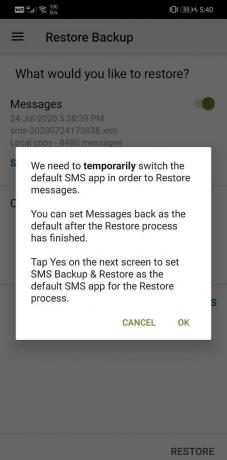
8. Πατήστε στην επιλογή Ναι για να παραχωρήσετε άδεια.
9. Αυτό θα ξεκινήσει τη διαδικασία επαναφοράς SMS και μόλις ολοκληρωθεί, πατήστε το κουμπί Κλείσιμο.
10. Τώρα θα λάβετε ξανά ένα αναδυόμενο μήνυμα για να ορίσετε το Messages ως την προεπιλεγμένη εφαρμογή ανταλλαγής μηνυμάτων.
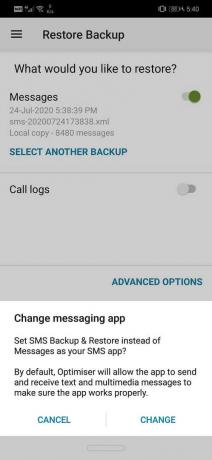
11. Επιστρέψτε στην αρχική οθόνη και πατήστε στο Εικονίδιο εφαρμογής μηνυμάτων για να το ανοίξετε.
12. Εδώ, πατήστε στο Ορισμός ως Προκαθορισμένο επιλογή.
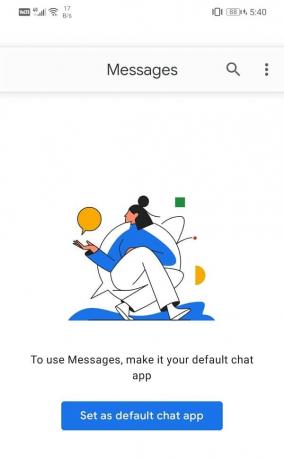
13. Ένα αναδυόμενο μήνυμα που σας ζητά να επιβεβαιώσετε την απόφασή σας να αλλάξετε την εφαρμογή SMS θα εμφανιστεί στην οθόνη σας. Πατήστε την επιλογή Ναι για να ορίσετε τα Μηνύματα ως την προεπιλεγμένη εφαρμογή ανταλλαγής μηνυμάτων.

14. Μόλις γίνουν όλα, θα ξεκινήσετε λήψη των διαγραμμένων μηνυμάτων κειμένου ως νέα μηνύματα.
15. Ίσως χρειαστεί να περιμένετε έως και μια ώρα για να λάβετε πίσω όλα τα μηνύματα. Αυτά τα μηνύματα θα εμφανίζονται στην προεπιλεγμένη εφαρμογή Μηνύματα και μπορείτε να αποκτήσετε πρόσβαση σε αυτά από εκεί.
Συνιστάται:
- 15 καλύτερες εφαρμογές Hacking WiFi για Android (2020)
- Διορθώστε το VPN που δεν συνδέεται σε Android
Με αυτό, φτάνουμε στο τέλος αυτού του άρθρου. Ελπίζουμε να βρείτε αυτό το άρθρο χρήσιμο και να μπορέσετε να δημιουργήσετε αντίγραφα ασφαλείας και να επαναφέρετε τα μηνύματα κειμένου στα τηλέφωνά σας Android. Είμαστε σίγουροι ότι αφού διαβάσετε αυτό το άρθρο και ακολουθήσετε τις οδηγίες που παρατίθενται, δεν θα χρειαστεί ποτέ να ανησυχείτε μήπως χάσετε τα γραπτά σας μηνύματα. Είναι αποκαρδιωτικό να χάνετε τα νήματα προσωπικών συνομιλιών και ο μόνος τρόπος για να αποτρέψετε κάτι τέτοιο είναι να δημιουργείτε τακτικά αντίγραφα ασφαλείας των μηνυμάτων κειμένου σας.
Εκτός από αυτό, υπάρχουν φορές που διαγράφουμε κατά λάθος ένα συγκεκριμένο σύνολο μηνυμάτων που περιείχαν έναν σημαντικό κωδικό ενεργοποίησης ή κωδικό πρόσβασης. Αυτό μπορεί να έχει σοβαρές συνέπειες στην επαγγελματική σας ζωή. Για αυτόν τον λόγο, όλο και περισσότεροι άνθρωποι μεταβαίνουν σε διαδικτυακές εφαρμογές συνομιλίας όπως το WhatsApp, καθώς είναι πιο ασφαλές και αξιόπιστο. Εφαρμογές όπως αυτές δημιουργούν πάντα αντίγραφα ασφαλείας των δεδομένων τους και, επομένως, δεν χρειάζεται να ανησυχείτε μήπως χάσετε ποτέ τα μηνύματά σας.



